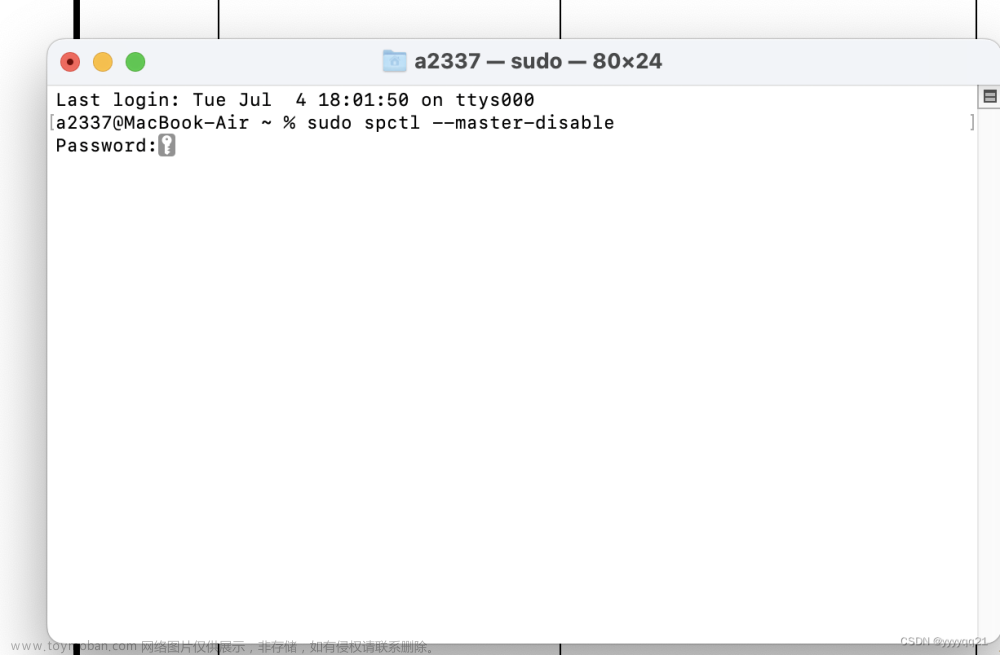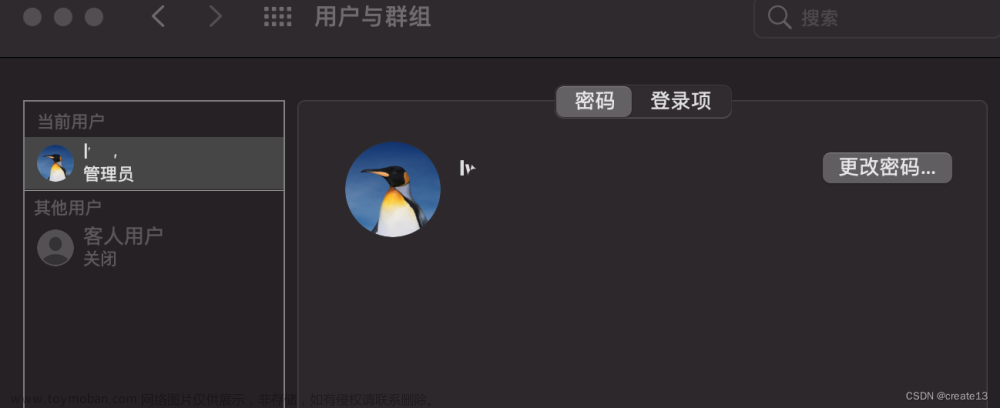万事开头难,头一次在安装生产工具的时候,就遇到了这么棘手的问题。百度和Google都试过了,网上的所有方式对我都没效果。最终自己阴差阳错解决了,我看内外网反馈这个问题的还挺多,在这里记录一下,希望可以帮到有缘人。
首先,我兴致勃勃地去官网下载了VsCode,Visual Studio Code - Code Editing. Redefined下载的推荐的这个universal版本

下载完成后,点击打开,没啥问题,就说是让安装汉化插件,我点击安装后,出问题了,说是没权限去创建xxx:

多次尝试也没解决问题,寻思着重启试试。结果,问题大了,再也打不开了,报错:

小意思,这种程度的英语难不倒我,翻译一下,就是说要创建xxx文件夹,结果出现系统错误了,让确认这两个文件夹是否是可写入的。翻译出来后,就更加一脸懵逼了,创建文件夹咋会没权限呢?
直接去百度一下,基本就是说没权限,让这样:
 或者是,让这样:
或者是,让这样:

网上的大佬还有很多其他的解决方案,毫无疑问,对我都不生效。到这里,我想想算了吧,可能是电脑有啥问题,回家在自己的windows电脑上确实没遇到这种问题。但作为技术爱好者,怎么能遇到问题不解决呢。于是,我又开始了尝试。
细心观察可以发现,报错的第二个路径是.开头的隐藏文件,那么我们打开隐藏文件显示的开关,看下这个文件夹是否存在,通过如下命令:
defaults write com.apple.finder AppleShowAllFiles -boolean true ; killall Finder 可以看到,.vscode这个目录是存在的,而且不知道为什么,他的创建日期是2023年5月15日,而今天是2023年6月19日。但是看到这个文件夹有个红色的—,感觉不太正常: 
接下来,直接删除这个.vscode文件夹,删完之后,去启动VsCode,启动成功:

再去看看刚才的文件路径,确实是刚刚新建的文件夹,且没有飘红。至此,问题终于解决。

最后,总结一下,如果你按照网上的方式解决不了。那么可以尝试下我的方案:
1、打开显示隐藏文件夹
2、删掉当前存在的有问题的.vscode文件夹文章来源:https://www.toymoban.com/news/detail-496488.html
3、直接启动VsCode文章来源地址https://www.toymoban.com/news/detail-496488.html
到了这里,关于mac安装VsCode遇到的问题的文章就介绍完了。如果您还想了解更多内容,请在右上角搜索TOY模板网以前的文章或继续浏览下面的相关文章,希望大家以后多多支持TOY模板网!